
笔记本与主机显示器连接指南:轻松实现多屏操作体验
笔记本如何接主机显示器?
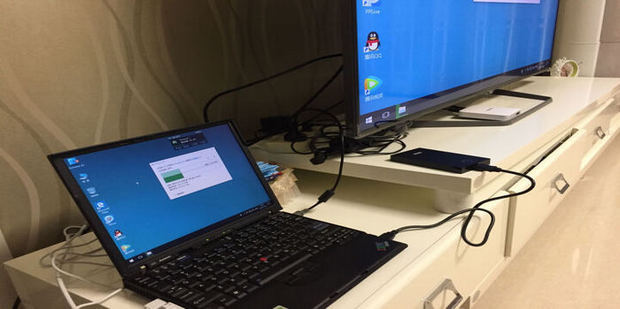
在现代科技生活中,许多人都希望提高工作和娱乐的效率与体验。而其中,通过将笔记本与主机显示器连接起来,可以实现更佳的视觉效果和操作体验。下面将详细介绍如何连接笔记本与主机显示器。

一、准备工作
在开始之前,你需要准备以下物品:
- 一台主机显示器(带VGA或HDMI接口);
- 一根VGA或HDMI线(根据显示器接口类型选择);
- 笔记本一台(带VGA或HDMI接口)。
二、连接步骤
- 确认接口类型:检查主机显示器和笔记本的接口类型,一般有VGA、HDMI等不同类型,需选择相应的接口线。
- 连接线路:将一端连接到主机显示器的VGA或HDMI接口上,另一端连接到笔记本的相应接口上。
- 启动设备:打开笔记本和主机显示器电源开关,检查是否有连接成功提示。
三、设置与使用
连接成功后,你需要进行一些设置来使用外接显示器。在Windows系统中,右键点击桌面空白处,选择“显示设置”,在“多显示器”选项中设置扩展模式或镜像模式。而在Mac OS系统中,通常直接自动检测并识别外接显示器。
使用外接显示器时,你可以选择只将主界面扩展到外接显示器上,也可以同时在外接显示器上显示多个窗口和程序。这将大大提高工作效率和娱乐体验。
四、注意事项
- 确认主机显示器和笔记本都已开机且均已打开电源开关。
- 选择正确的接口线,确保线路连接正确。
- 在连接时要注意接口方向,不要插反导致硬件损坏。
- 如果出现无法识别或无法连接的问题,可以尝试更换线缆或检查系统设置。
以上就是关于如何将笔记本与主机显示器连接起来的详细步骤。只要按照这些步骤操作,就可以轻松实现多屏显示和操作,提升工作和生活效率。
























